আপনার যদি ইন্টারনেট থেকে ডাউনলোড করা কোনও ফ্ল্যাশ টেম্পলেট ব্যবহার করার প্রয়োজন হয় তবে আপনি এর কিছু বিবরণ নিয়ে সন্তুষ্ট নন, আপনি এটি সম্পাদনা করতে পারেন। এই টাস্কের জন্য নির্দিষ্ট সরঞ্জাম রয়েছে, যেমন একটি ফ্ল্যাশ অ্যাপ্লিকেশন যা ড্রিমউইভারে তৈরি একটি এসডাব্লুএফ ফাইল সম্পাদনা করে।
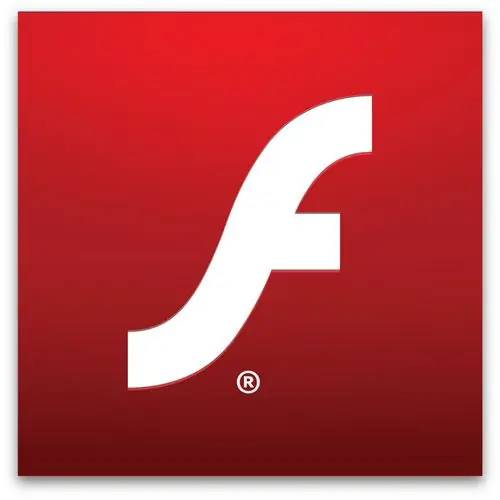
এটা জরুরি
কম্পিউটার, ফ্ল্যাশ অ্যাপ্লিকেশন, ড্রিমউইভার অ্যাপ্লিকেশন, ইন্টারনেট অ্যাক্সেস
নির্দেশনা
ধাপ 1
আপনি যদি ফ্ল্যাশ এবং ড্রিমউইভার উভয়ই ইনস্টল করেন তবে আপনি একটি ড্রিমউইভার নথিতে একটি এসডাব্লুএফ ফাইল নির্বাচন করতে পারেন এবং তারপরে এটি সম্পাদনা করতে ফ্ল্যাশ ব্যবহার করতে পারেন। আপনি ফ্ল্যাশ ব্যবহার করে সরাসরি একটি এসডাব্লুএফ ফাইল সম্পাদনা করতে পারবেন না। এফএলএ ফাইলটি সম্পাদিত হয়, এটি মূল নথি এবং তারপরে এটি এসডাব্লুএফ ফাইলে রফতানি করা হয়।
ধাপ ২
ড্রিমউইভারে, সম্পত্তি পরিদর্শক (উইন্ডো> বৈশিষ্ট্য) খুলুন। ড্রিমউইভার নথিতে আপনাকে নীচের একটি অবশ্যই করতে হবে। এটি নির্বাচন করতে এসডাব্লুএফ ফাইলের ট্যাবে ক্লিক করুন। তারপরে সম্পত্তি পরিদর্শকের অবস্থিত সম্পাদনা বোতামটি ক্লিক করুন।
ধাপ 3
এসডাব্লুএফ ফাইলের ট্যাবে ডান ক্লিক করুন এবং তারপরে প্রসঙ্গ মেনু থেকে "ফ্ল্যাশ অ্যাপ্লিকেশনটিতে সম্পাদনা করুন" কমান্ডটি নির্বাচন করুন। তারপরে ড্রিমউইভার ফ্ল্যাশকে ফোকাস দেয় এবং এটি নির্বাচিত এসডাব্লুএফ ফাইলটিতে উত্স এফএলএ ফাইলটি সনাক্ত করার চেষ্টা করে। যদি মূল ফ্ল্যাশ ফাইলটি খুঁজে পাওয়া যায় না, তবে ব্যবহারকারী নিজের অবস্থানটি ম্যানুয়ালি নির্দিষ্ট করতে পারবেন। যদি এসডাব্লুএফ বা এফএলএ ফাইলটি লক থাকে তবে আপনি এটি ড্রিমউইভারে প্রকাশ করতে পারেন।
পদক্ষেপ 4
ফ্ল্যাশ এ, এফএলএ ফাইল সম্পাদনা করুন। আপনার সম্পাদনা শেষ হয়ে গেলে আপনি সমাপ্তি ক্লিক করতে পারেন। এরপরে ফ্ল্যাশ এফএলএ ফাইল আপডেট করবে এবং তারপরে এটি এসডাব্লুএফ ফাইল হিসাবে পুনরায় এক্সপোর্ট করবে। ফোকাসটি তখন ড্রিমউইভার অ্যাপ্লিকেশনটিতে স্থানান্তরিত হয়। আপনি ড্রিমউইভারের জন্য ফাইল> আপডেট নির্বাচন করে ফ্ল্যাশ বন্ধ না করেই এসডাব্লুএফ ফাইল আপডেট করতে পারেন।
পদক্ষেপ 5
আপনার দস্তাবেজে আপডেট হওয়া ফাইলটি দেখতে আপনাকে ড্রিমউইভারতে প্লে করতে হবে, অথবা ব্রাউজার উইন্ডোতে পৃষ্ঠাটি দেখতে আপনি F12 কী ব্যবহার করতে পারেন।






